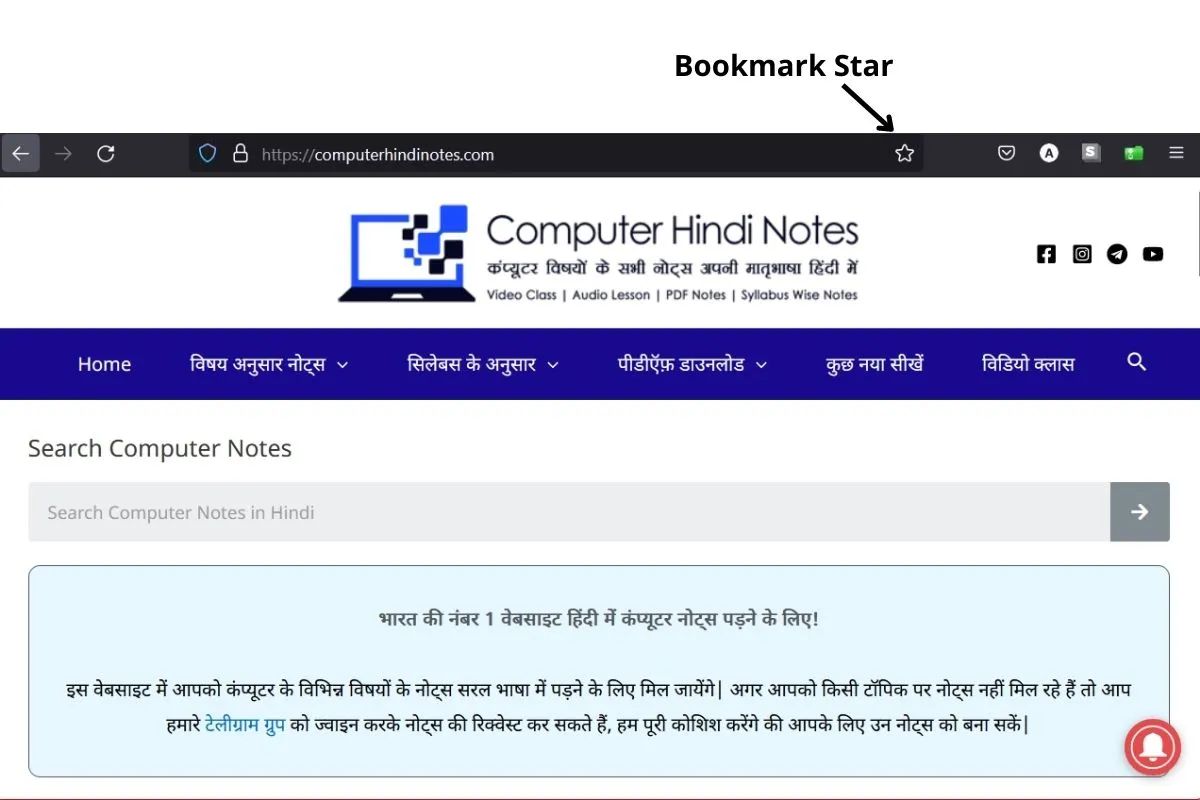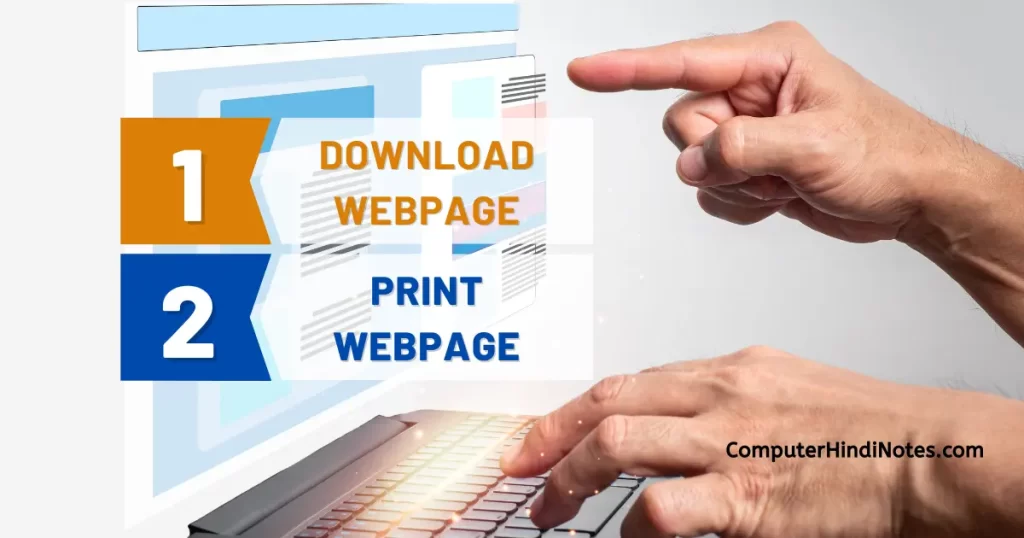Simple way download or Save any webpage
हम रोज ही बहुत सारी websites विजिट करते हैं, और कभी-कभी हमारे सामने महत्वपूर्ण जानकारी आ जाती है| जिसे आप भविष्य में फिर से पढ़ना चाहते हैं, तो आपके पास कुछ विकक्प हैं जिनके जरिये आप ऐसा कर पाएंगे|
- Webpage को प्रिंट करके रखे ले, फिर वह प्रिंट चाहे पीडीऍफ़ फॉर्म में हो या फिर प्रिंट फॉर्म में|
- Webpage को save करके रख लीजिये|
- Webpage को बुकमार्क करके रख लीजिये|
- Webpage का स्क्रीनशॉट लेकर रख लीजिये|
- वेबसाइट का नाम याद करके रख लीजिये
अब वेब पेज की जानकारी को अपने पास रखने के कई तरीके हैं, पर इनमे से आपके लिए कौन सा सही है यह कई बातों पर निर्भर करता है| जैसे की
क्या आपके पास हमेशा इन्टरनेट का एक्सेस होता है?
अगर आपके पास हमेशा इन्टरनेट का एक्सेस होता है तो आप उस webpage के यूआरएल को कहीं कॉपी करके रख सकते हैं, या तो उसे बुकमार्क कर सकते हैं, बुकमार्क करने के लिए जब आप वेब ब्राउज़र पर जब उस वेब पेज को देख रहे हैं तब आप अपने कीबोर्ड से ctrl + d का प्रयोग करके webpage को बुकमार्क कर सकते हैं| या फिर यूआरएल bar के सभी आखिरी में बने हुए star पर click कर सकते हैं|
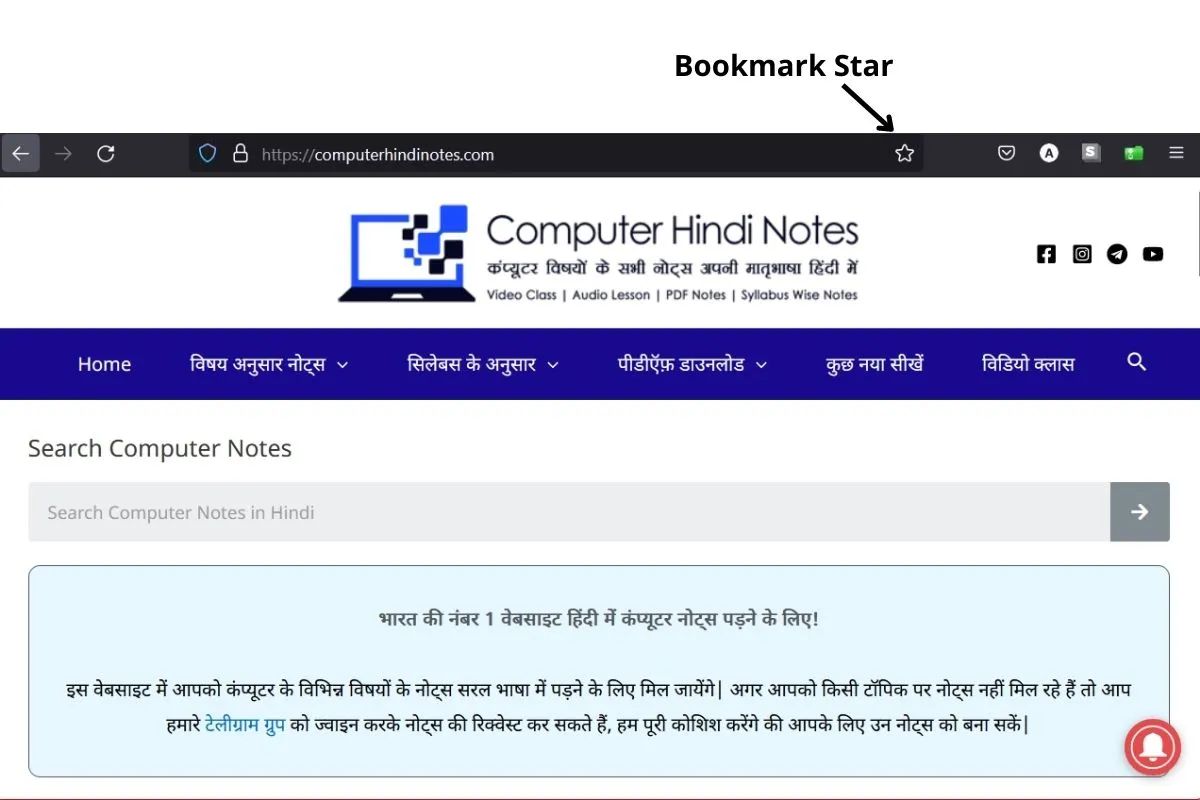
क्या आप उस जानकारी को कहीं और प्रयोग करना चाहते हो जैसे किसी स्कूल या कॉलेज की रिपोर्ट में?
अगर आपके webpage की जानकारी को किसी रिपोर्ट में प्रयोग करना चाहते हैं तो आप webpage के टेक्स्ट को ctrl + c और ctrl + v शॉर्टकट की सहायता से कॉपी और पेस्ट कर सकते हैं, पर अक्सर आपने देखा होगा की कई वेबसाइट (जैसे ComputerHindiNotes.com) से टेक्स्ट को कॉपी नहीं किया जा सकता है, उस वक़्त आप अपने कीबोर्ड से स्क्रीनशॉट (Screenshot) लेकर भी उस जानकारी का प्रयोग कर सकते हैं| \
अगर आप विंडोज 10 का प्रयोग करते हैं तो स्क्रीनशॉट लेने के लिए win key + shift + S का प्रयोग कर सकते हैं, या अगर वेबसाइट आप अपने मोबाइल पर देख रहे हैं तो power + vol down का भी प्रयोग कर सकते हैं|
क्या आप उस जानकारी को किसी को शेयर करने चाहते हैं?
अगर आप webpage पर उपलब्ध जानकारी को किसी और को शेयर करना चाहते हैं तो आप webpage के टेक्स्ट और इमेज को कॉपी (Copy) करके सीधा मेल पर जाकर पेस्ट (Paste) कर सकते हैं, या फिर यूआरएल को कॉपी करके ई-मेल या WhatsApp के जरिये भेज सकते हैं|
क्या आपके पास हमेशा इन्टरनेट का एक्सेस हमेशा नहीं होता है?
Webpage को offline देखने के 2 तरीके होते हैंl वह है –
- Webpage Download करना
- Webpage को प्रिंट करना
वेब पेज को सेव कैसे करें (How to save webpage)
जब किसी वेबपेज को एक्सेस किया जाता है तो, डाक्यूमेंट्स और उससे जुड़े सभी ग्राफिकस एक वेब सर्वर से हमारे सिस्टम में डाउनलोड हो जाते हैं और फिर यह वेब ब्राउज़र में दिखने लगता है|
वह वेबपेज खोलें जिसे आप ऑफलाइन पढ़ना चाहते हैंl फिर माउस कि दाएं बटन दबाकर से save as पर click करें या आप वेब पेज खोलने के बाद सीधे कीबोर्ड से Ctrl+S key को दवाँए|
फिर फाइल के प्रकार और किस स्थान पर सेव करना चाहते हैं वह चुनेl यदि आप इसे html रूप में सेव करते हैं तो, उसी स्थान पर उस वेबपेज की सभी images को save करते हुए वह एक html file बना देगाl आप “mhtml” प्रारूप का भी उपयोग कर सकते है यह केवल एक फाइल बनाएगा कोई फोल्डर नहीं बनाएगा|
वेब पेज को प्रिंट करना (How to print webpage)
ज्यादातर ब्राउज़रो मे टूलबार पर एक प्रिंट करने का ऑप्शन होता है| किसी वेब पेज को प्रिंट करने के लिए, टूल बार पर प्रिंट ऑप्शन को क्लिक करें या कीबोर्ड शॉर्टकट Ctrl+P key का उपयोग करें| फिर प्रिंट डायलॉग बॉक्स दिखाई देगा, उस विंडो में इच्छा अनुसार properties चुने|
Layout tab पर क्लिक करे, फिर dropdown मे से landscape चुने, कुछ वेबपेजो को कई वर्गों में विभाजित किया जाता है जिन्हें फ्रेम कहा जाता है|
हम एक समय में केवल एक फ्रेम प्रिंट कर सकता है किसी विशेष फ्रेम को प्रिंट करने के लिए, पहले सेलेक्ट करें और फिर ओके या प्रिंट बटन पर क्लिक करें|
अधिकतर पूछे जाने वाले सवाल (frequently asked questions)
[sc_fs_multi_faq headline-0=”h3″ question-0=”वेब पेज को ऑफलाइन देखने के दो तरीके कौन-कौन से हैं?” answer-0=”Download और Print करके” image-0=”” headline-1=”h3″ question-1=”किसी वेबपेज को save or print शॉर्ट कट key क्या होती है?” answer-1=”वेबपेज को सेव करने के लिए कीबोर्ड से Ctrl+S का उपयोग करते है और प्रिंट करने के लिए Ctrl+P का उपयोग करते हैंl” image-1=”” headline-2=”h3″ question-2=”किसी वेबपेज को डाउनलोड कैसे करते हैं” answer-2=”किसी webpage को डाउनलोड करने के लिए, सबसे पहले वेबपेज खोलते है जिसे download करना है, फिर माउस की दाएं बटन दवाकर save as पर click करते है फिर file का प्रकार और file को कहा save करना है वह चुनते है फिर सेव पर click करते हैl ” image-2=”” headline-3=”h3″ question-3=”किसी वेबपेज को प्रिंट कैसे करते हैं” answer-3=”किसी वेबपेज को प्रिंट करने के लिए ब्राउज़र के टूलबार पर click करके print ऑप्शन पर click करें या कीबोर्ड से शॉर्टकट key Ctrl+P का उपयोग करें फिर डायलॉग बॉक्स दिखाई देगा, उस विंडो में इच्छा अनुसार properties select करके print या OK पर click करें” image-3=”” count=”4″ html=”true” css_class=””]